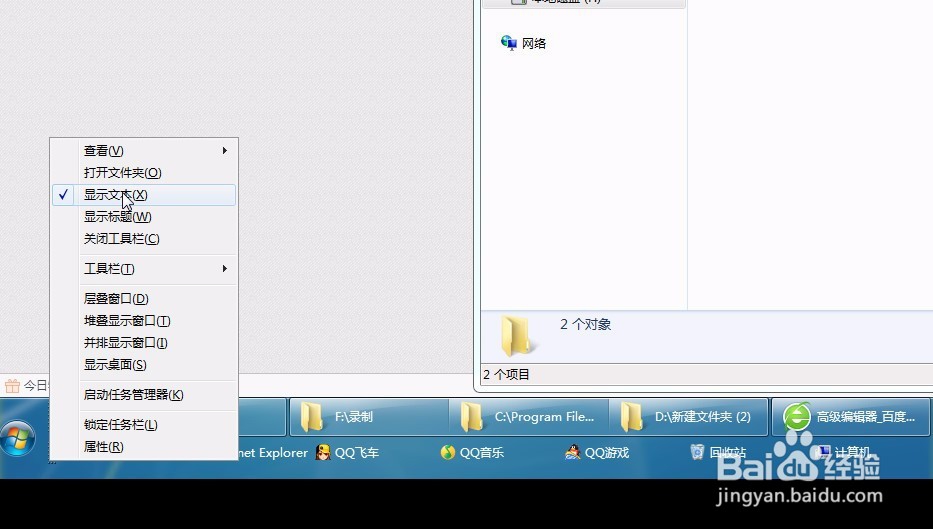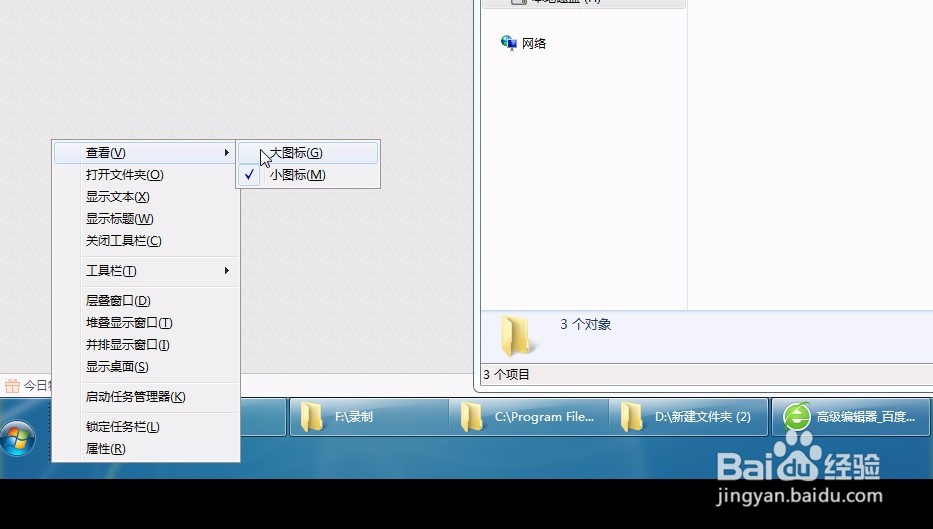1、拉长任务栏1.右键点击任务栏取消任务栏锁定2.把鼠标移到任务栏边缘会出现上下箭头3.按住鼠标左键往上拉

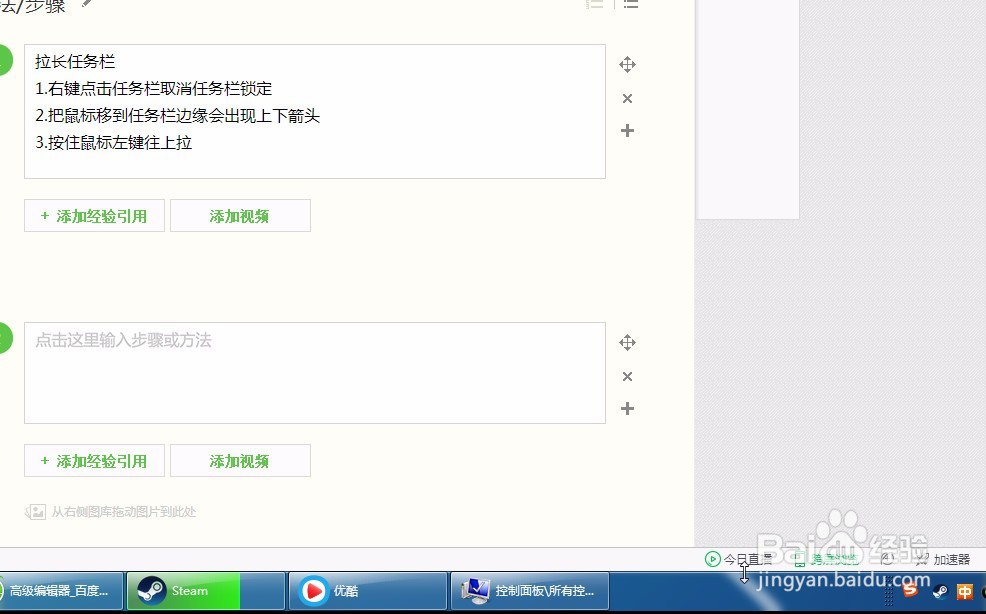

2、把你要固定到任务栏里的图标放至一个文件夹里1.新建文件芾卤伲鹤夹(放置任意处)2.把要固定的图标复制进去3.记住文件夹位置

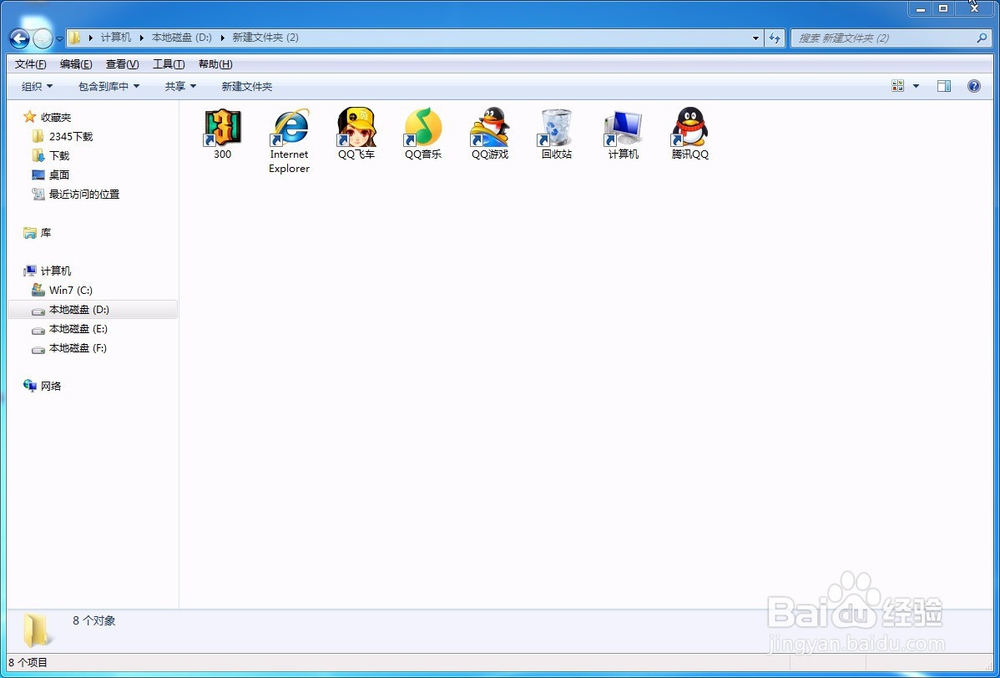
3、添加工具栏1.右键点击任务栏把鼠标移至工具栏处
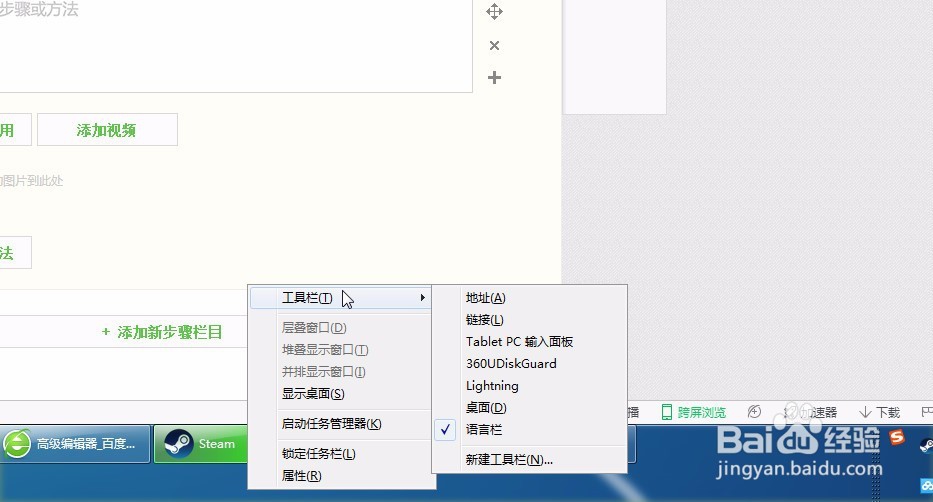
4、选择新建 也就是新建一个工具栏把你要的工具(图标)重新放在一个文件夹里详细请见地2步

5、找到你之前的文件夹并选择2.也可以直接选择桌面

6、进行完第三步后发现有什么不对把右边的新建文件夹直接拖到任务栏底端


7、右键点击任务栏左边的点 把标题显示和文本显示都关闭,再把图标变成大图标就OK啦